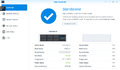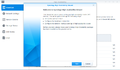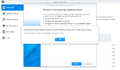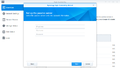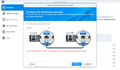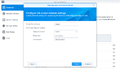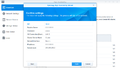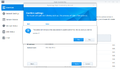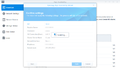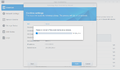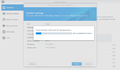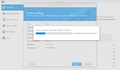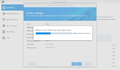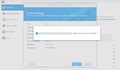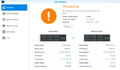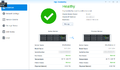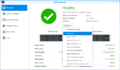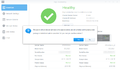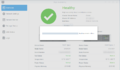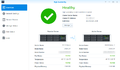Synology HA Cluster Konfiguration
| Hinweis: Bitte beachten Sie, dass dieser Artikel / diese Kategorie sich entweder auf ältere Software/Hardware Komponenten bezieht oder aus sonstigen Gründen nicht mehr gewartet wird. Diese Seite wird nicht mehr aktualisiert und ist rein zu Referenzzwecken noch hier im Archiv abrufbar. |
|---|
Dieser Artikel beschreibt die Konfiguration eines Hochverfügbarkeit-Clusters (High Availability - HA) anhand zweier Synology Netzwerkspeicher-Geräte (NAS) unter DiskStation Manager (DSM) 5.0. Der Artikel Synology NAS Überblick liefert weitere Informationen bezüglich erhältlicher Hardware-Konfigurationen von Synology NAS-Geräten. Bei Thomas-Krenn gelistete Geräte finden sich unter Synology NAS (thomas-krenn.com).
Voraussetzungen für High Availability
Systemvoraussetzungen
- Zwei identische NAS (einer dient als aktiver einer als passiver Server)
- Identische DSM Versionen
- Identische Versionen von SHA (Synology High Availability)
Volumes und Festplatten
- Identische Speicherkapazität der Festplatten
- Identische Anzahl an installierten Festplatten
- Die Einbauposition der Festplatten im Gehäuse muss bei beiden NAS übereinstimmen
- Die NAS dürfen keine Volumes im SHR-Format (Synology Hybrid Raid) aufweisen
Netzwerkumgebung
- Statische IP's erforderlich
- Administrations-Zugänge auf beiden NAS-Geräten
- NAS müssen sich im selben Subnetz befinden
- Identische Anzahl von LAN-Ports an beiden NAS
- Nachfolgende Netzwerkfunktionen werden von SHA nicht unterstützt:
- Proxy-Server
- DHCP
- DHCP Server
- IPv6
- PPPoE
- WLAN
- SSH und NTP Server werden automatisch aktiviert wenn ein HA-Cluster erstellt wird.
Weitere Informationen finden Sie bei Synology in der Knowledge Base:
- Erstellen einer High-Availability-Konfiguration mit Synology NAS (www.synology.com)
Verkabelung
- Heartbeat-Verbindung: Mittels eines LAN-Kabels werden die beiden NAS direkt miteinander verbunden.
- Dieselbe Netzwerk-Schnittstelle muss verwendet werden
- Die am Gerät schnellst-vorhandene Netzwerkschnittstelle muss für Heartbeat verwendet werden
- Direkte Verbindung ohne Switch oder Router
Installation des HA-Paketes
- Klick auf Package Center am Desktop.
- Wechsel zur Rubrik Utilities
- Vor der Installation des Paketes High Availability muss das Paket Python in der Version 2.x installiert werden
- Anschließend kann High Availability installiert werden und erscheint dann als Menüpunkt im Main Menu
Konfiguration
Active/Passive Server Switchover
Ein Wechsel des aktiven Servers geschieht wie folgt:
- Klick auf Main Menu links oben
- Auswählen von High Availability
SSH Befehle
Bei entsprechenden Linux-Kenntnissen über DRDB und CRM, kann die HA-Konfiguration auch direkt auf der Kommandozeile inspiziert werden. Der Login per SSH ist über einen eigens angelegten Nutzer oder den Benutzernamen root möglich.
DRBD
Cluster> cat /proc/drbd
version: 8.4.1 (api:1/proto:86-100)
GIT-hash: xxxxxxxxxxxxxxxxxxxxxxxxxxxxxxxxxxxxxxxx build by root@build5, 2014-01-20 02:40:30
0: cs:Connected ro:Primary/Secondary ds:UpToDate/UpToDate C r----- vg1-volume_1
ns:483679476 nr:17492 dw:51148 dr:483710169 al:28 bm:462 lo:0 pe:0 ua:0 ap:0 ep:1 wo:b oos:0
Cluster> drbdsetup show all
resource vg1-volume_1 {
options {
cpu-mask "f";
}
net {
timeout 100; # 1/10 seconds
max-epoch-size 8192;
max-buffers 16384;
connect-int 30; # seconds
ping-int 60; # seconds
sndbuf-size 2097152; # bytes
rcvbuf-size 2097152; # bytes
after-sb-0pri discard-zero-changes;
ping-timeout 100; # 1/10 seconds
}
_remote_host {
address ipv4 XXX.XXX.XXX.XXX:7400;
}
_this_host {
address ipv4 XXX.XXX.XXX.XXX:7400;
volume 0 {
device minor 0;
disk "/dev/vg1/volume_1";
meta-disk "/dev/loop.vg1-volume_1";
disk {
on-io-error pass_on;
disk-flushes no;
md-flushes no;
resync-rate 2048000k; # bytes/second
c-plan-ahead 10; # 1/10 seconds
c-fill-target 1024000s; # bytes
c-max-rate 2048000k; # bytes/second
c-min-rate 30720k; # bytes/second
}
}
}
}
CRM Status
Cluster> /usr/syno/synoha/sbin/crm status
============
Last updated: Wed Mar 5 13:37:13 2014
Last change: Wed Mar 5 11:30:46 2014 via cibadmin on DS1513plus
Stack: openais
Current DC: DS1513plus - partition with quorum
Version: 1.1.6-unknown
2 Nodes configured, 2 expected votes
13 Resources configured.
============
Online: [ DS1513plus DS1513plus_2 ]
DUMMY_START (ocf::synology:Dummy): Started DS1513plus
DUMMY_END (ocf::synology:Dummy): Started DS1513plus
SERV (ocf::synology:ocf_wrapper_serv): Started DS1513plus
FS (ocf::synology:ocf_wrapper_fs): Started DS1513plus
IP (ocf::synology:IPaddr2): Started DS1513plus
Master/Slave Set: CONF_SYNC [CONF_SYNC_]
Masters: [ DS1513plus ]
Slaves: [ DS1513plus_2 ]
Master/Slave Set: CHECKPOINT_LAST [CHECKPOINT_LAST_]
Masters: [ DS1513plus ]
Slaves: [ DS1513plus_2 ]
Master/Slave Set: INFO_SET [INFO_SET_]
Masters: [ DS1513plus ]
Slaves: [ DS1513plus_2 ]
Master/Slave Set: DRBD [DRBD_]
Masters: [ DS1513plus ]
Slaves: [ DS1513plus_2 ]
Einzelnachweise
|
Autor: Thomas Niedermeier Thomas Niedermeier arbeitet im Product Management Team von Thomas-Krenn. Er absolvierte an der Hochschule Deggendorf sein Studium zum Bachelor Wirtschaftsinformatik. Seit 2013 ist Thomas bei Thomas-Krenn beschäftigt und kümmert sich unter anderem um OPNsense Firewalls, das Thomas-Krenn-Wiki und Firmware Sicherheitsupdates. |